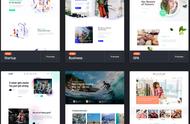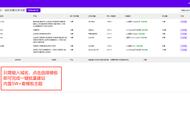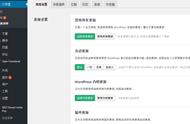第3步:选择域名
单击安装WordPress之后,转到下一个页面,在这里输入wordpress网站域名。在这个域名栏后面有个斜杠,之后有个directory,这是说你要这个wordpress网站安装在什么目录之下。特别是对于新手来说,建议你不要动,默认即可,如下图所示:

之后,点击Check Domain按钮。
可能会显示一条信息: it looks like files already exist in this location。不用管它,然后继续点击continue 按钮。
再下面这个框搜索看看,什么域名合适?
第4步:Wordpress网站登录信息大概一两分钟之后,wordpress安装完成,页面会自动跳转到wordpress登陆信息页面。

· 你的网址
· 网站后台管理员登陆网址
· 用户名
· 密码
这些信息非常重要,建议专门保存起来。随后,你会收到来自bluehos的确认邮件( confirmation email )。
有时网站建好之后,可以立即访问;有时可能需要几个小时之后,这是正常情况。
第5步:已经成功安装WordPress网站刚安装完毕,你的wordpress网站大概就是下面这个样子(主题不同则wordpress网站外观不同),下面这个就是wordpress经典免费主题之一:twenty sixteen(本博客也是使用的这个主题)

wordpress安装成功之后,可以登录WordPress后台开始创建内容(post/page)、安装相关插件,完善你的WordPress网站。
这样一个自己搭建的网站就做好了